Chữ ký số hay chữ ký điện tử là một kỹ thuật toán học được sử dụng để xác nhận tính xác thực và tính toàn vẹn của một thông điệp, phần mềm hoặc tài liệu kỹ thuật số. Nó tương đương với chữ ký viết tay hoặc con dấu được đóng dấu, nhưng nó cung cấp tính bảo mật hơn nhiều. Chữ ký điện tử nhằm giải quyết vấn đề giả mạo và mạo danh trong mội truyền thông kỹ thuật số.
Chữ ký số có thể cung cấp bằng chứng về nguồn gốc, danh tính và trạng thái của tài liệu điện tử, giao dịch hoặc thông điệp kỹ thuật số. Người ký cũng có thể sử dụng chúng để xác nhận sự đồng ý đã được thông báo.
Cách đăng ký dịch vụ chữ ký số
Hiện nay có nhiều nhà mạng tại Việt Nam cung cấp dịch vụ chữ ký số, nhưng trong bài viết này tuoitrequan10.vn sẽ lựa chọn VNPT SmartCA để hướng dẫn các bạn cách đăng ký và sử dụng dịch vụ chữ ký số.
Đăng ký dịch vụ chữ ký số VNPT SmartCA :
Trên điện thoại, máy tình các bạn truy cập : https://smartca.vnpt.vn/price để lựa chọn gói phù hợp cho cá nhân hay doanh nghiệp.
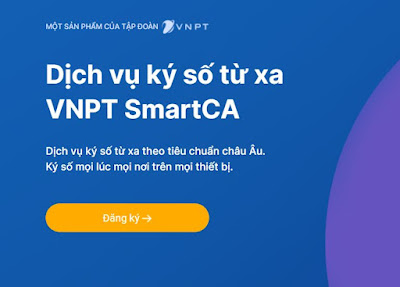
Các bạn lựa chọn gói chữ ký số, sau đó đăng nhập tài khoản để đặt mua. Nếu chưa có tài khoản các bạn có thể tạo tài khoản lúc đặt mua.
Hướng dẫn kích hoạt VNPT Smart CA:
Bước 1: Kiểm tra email xem mã kích hoạt đã được gửi về chưa. Nếu không thấy nên kiểm tra ở mục spam, hoặc liên hệ VNPT để biết thêm thông tin nếu không nhận được email
Bước 2: Tải VNPT Smart CA
– CH Play – Android : https://play.google.com/store/apps/details?id=com.vnptit.vnpt_kyso_v2
– App Store – Iphone: https://apps.apple.com/vn/app/vnpt-SmartCA/id1540522462
Bước 3: Sau khi tải và cài đặt mở VNPT Smart CA và điền thông tin sau:
– Điền tên đăng nhập là số cmnd hoặc cccd đã dùng để đăng ký
– Nhập Mã kích hoạt ở email
– Mật khẩu: tối thiểu 8 ký tự gồm ký tự in hoa, ký tự thường, ký tự số, ký tự đặc biệt
– Bấm tiếp theo
– Điền mã pin: gồm 6 số, không được nhập 6 số liền kề. Ví dụ 123456
– Bấm tiếp theo
Bước 4: Xác thực sinh trắc học
– Xác thực sinh trắc học (vân tay hoặc khuôn mặt):
+ Vân tay (đặt ngón tay vào chỗ nhận diện vân tay như nút home, nút cạnh mép điện thoại, sau lưng điện thoại hoặc chính giữa màn hình nếu điện thoại đời mới)
+ Khuôn mặt (nếu đăng ký nhận dạng khuôn mặt thì đưa khuôn mặt ra trước camera)
Bước 5: Ký số biên bản nghiệm thu
– Bấm vào nút màu vàng trên ứng dụng “Xác nhận ký số”
+ Lỗi không thấy nút màu vàng “Xác nhận ký số”. Do để màn hình cỡ chữ quá to. Vào cài đặt điện thoại, đi đến màn hình, thực hiện thu nhỏ hoặc chỉnh chữ nhỏ lại là được. Vào App Smart Ca để thực hiện tiếp tục ký số biên bản nghiệm thu
– Xác thực sinh trắc học (vân tay hoặc khuôn mặt): thực hiện tương tự ở bước 4.




